NAS DIY 超簡單!擴充性超強的 QNAP TS-453D 開箱測試分享
您是否和我一樣,正在煩惱手機裡面的珍貴影音資料要怎麼備份存放,並且也想有效的將貴重的電腦資料,找個有效率的方式來歸檔存放呢?雲端資料備份固然是個好方式,但實則只能作為其中種管道,所有自己的資料都應該找個能夠自己隨時快速存取的設備,而這樣的設備最佳推薦的就是 NAS( Network Attached Storage )。
要安裝NAS真的不是一件難事,初次接觸者很多功能確實得花點時間才能掌握,不過只是要單純將資料透過NAS來備份其實很簡單,一小時內就能搞定硬體與系統的安裝。而這要拜廠商的UI介面設計的越來越簡單易懂所賜,只要將先將硬碟安裝到 NAS 內的硬碟插槽後,就能開始進行系統安裝程序了。不過如何選購一台適合自己的 NAS 還是得先做點功課,需衡量要存放的資料量大小,以及要做資料備份的模式(例如兩顆同步或是兩顆以上同步備份)。
此外,NAS系統對於多數的音響玩家來說,可說是不可或缺的一個數位影音資料儲存設備,除了安全性夠有保障外,還能透過便利的手機 APP 播放 NAS 裡面的各種影音資料,出門也能輕鬆隨時播放或是下載家裡的影音檔!而最近, QNAP 又帶給我們一款相當驚喜的 NAS 系統產品,話不多說,開箱介紹給大家!
QNAP TS-453D NAS (4Bays)產品特色介紹

這篇要為大家開箱介紹的是由 QNAP 所推出的 TS-453D NAS,產品採用四Bay設計可安裝四組 HDD/SSD,搭載 Intel Celeron J4125 四核心 2.0 GHz 處理器 (最高可達 2.7 GHz),內建 Intel AES-NI 加密引擎,可以選擇 4 或 8 GBDDR4 記憶體。資料儲存碟支援 SATA 6 Gb/s 傳輸介面,亦可透過 QM2 擴充卡增添 M.2 SSD 的資料快取能力;系統可同時連線 (CIFS) 數目上限為800。
飛快的網路速度
在網路介面支援的部分;直接提供 2 組 2.5GbE RJ45 網路埠,可靈活部署高速連網環境,透過 Port Trunking 網路聚合設定,可提供超越 2.5 Gbps 的資料傳輸能力。TS-453D 還配備 1 個 PCIe 2.0 插槽,可彈性安裝 5GbE/10GbE 網卡來提升效能密度。而 QM2 擴充卡除了可用來安裝 M.2 SSD 外,也可以安裝 10GbE 或 QWA-AC2600 無線網卡 (需搭配 WirelessAP Station 軟體),讓 NAS 搖身一變成為無線網路基地台!
超彈性的資料儲存設備選擇
如果想得到比 HDD 更快的速度,那麼可以藉由安裝 SSD 來提升資料存取速度並減少 I/O 延遲,滿足資料密集存取的需求。若同時安裝 HDD 與 SSD 就能透過 Qtier 自動分層儲存功能,讓網路硬碟儲存效率提升,並讓速度介於 HDD ~ SSD 之間。此外,透過 QM2 擴充卡來安裝 M.2 SSD 還可選擇啟用 SSD 快取功能,或是配置快取儲存池或自動分層儲存磁碟區,提升 NAS 整體效能。
影音娛樂功能
相信很多人跟我一樣,其實買 NAS 最主要的目的不是拿來做資料備份或 File Server 用,而是想作為影音檔案播放的資料庫!TS-453D 除了可以透過電腦系統和手機 APP 來播放影片,音樂和相片之外,還能夠過內建的 HDMI 2.0 輸出埠,輸出最高 4K (4096 x 2160) @60Hz 的超高解析度,到 HDTV 或電腦螢幕上觀看 4K 高畫質內容。而且它支援 4K 影片硬體解碼播放與轉檔,可即時將影片轉檔為可在各裝置上順暢播放的格式(比電腦軟體解碼速度快),並亦支援 DLNA、Plex 和 Chromecast 等多媒體串流服務,便利性十足!由於廠商 UI 介面設計很簡單且好用,因此 QNAP 可是許多音響迷最愛且指名品牌的 NAS 喔 !
就算有Wi-Fi 6 沒有 1GbE 以上的網速也白搭
這邊來簡單分享與分析一下,為甚麼網路速度要達1GbE以上很重要
1.電腦和 NAS 網路資料傳輸的途徑都要有2.5GbE(或以上)才能釋放NAS資料傳輸的極限
2.Wi-Fi 6 無線網路設備和 NAS 網路資料傳輸的途徑都要有2.5GbE(或以上)才能釋放NAS資料傳輸的極限
10/100網路埠早已不敷資料傳輸使用,因此10/100/1000網路埠早已是多數有線聯網設備的基本規格。而中高階的電腦主機板則是多提供2.5GbE埠,提供用家更高的聯網速度,無論是存取網路資料或是暢玩網路遊戲都更加得心應手!
新一代 Wi-Fi 6 (802.11ax) 無線網路的發展,也帶動有線網路因應更高的頻寬需求,不過要注意的是,雖然市面上多數的 Wi-Fi 6 AP 頻寬最高可達 4.8Gbps,而且具備 2.5G 的uplink 連接埠,但只有提供一組輸出,因此需要搭配額外高於 1Gbps 的 Multi-Giga (5速) 交換器。
簡單來說,大家得另外準備支援 Multi-Giga 的 Switch或Router,藉此提供 100Mb、1GbE、2.5GbE、5GbE 和 10GbE 等五種不同的網路速度,就不用再擔心 1GbE 的傳輸瓶頸(NAS HDD 資料存取只能上達130MB/s左右而無法飆到300MB/s)。
而 TS-453D 本身就具備 2.5GbE 傳輸能力,能以更高效率完成日常的資料備份、還原,也可為專業的電競玩家提供遊戲的高速儲存空間;內建的兩個 2.5GbE 網路埠還可支援 Port Trunking 網路聚合,提供高達 5 Gbps 的資料傳輸能力!
甚麼是 Port Trunking(LACP:Link Aggregation Control Protocol)? 支援這個技術的 NAS 可以將兩個以上的網路介面卡整合為一以達到負載平衡(並加大網路頻寬)來維持多位使用者的傳輸速度。此外還可提供網路容錯功能,讓多個網路介面卡可互為備援,避免某一張介面卡有問題時,另一張介面卡可以立即接續運作。
回到正題,關於網路資料傳輸速度的部分我們最後會做實際測試,先在先來看產品的開箱介紹吧~
開箱

圖 / 產品包裝設計可說是清晰又俐落,貼有豐富資訊的產品特色說明,以及產品型號


圖 / 環保的紙箱打開後就是產品的包裝物,主要包含了NAS本體、配件盒,以及電源線。

圖 / 電源輸入採外接式設計,因為要供應四顆 HDD 與四核心系統,和可能會額外安裝的網卡或 M.2 SSD,系統要備妥足夠的功率設計是必要的;變壓器的規格是 90W。

圖 / 配件盒內主要還有網路線 x2、使用手冊、固定 HDD/SSD用的螺絲。

圖 / 產品尺寸 (高x寬x深) 168 × 170 × 226 mm,淨重 2.26 kg

圖 / NAS 正面採美美的外觀設計,透過半透明的飾蓋把四個硬碟抽取盒隱藏起來,兼具美觀和防塵防濺灑水的效果。面板設計有電源開關機按鍵、狀態指示燈、外接儲存裝置的資料備份按鍵與專屬的USB-A端子。

圖 / 半透明保護蓋(面板)還有磁吸式設計,非常貼心!

圖 / 只要將面板卸下。就發看到四組抽取試硬碟盒

圖 / 取出slot方式相當簡單,上方卡榫往下按壓即可順利取出,而裝回去時直接推回即可。

圖 / 機殼頂部照;霧面黑色金屬機身散熱性佳

圖 / 機身側面

圖 / 機身另外一側;這邊有前飾蓋的安全鎖推桿設計

圖 / 產品後方的I/O端子很齊全,主要包含4組USB 3.0(其中一組為USB 3.0 )、一組4K HDMI (4096 x 2160) @60Hz 、1個可以擴充無線基地台或是容量功能的PCIe擴充槽安裝用的後I/O檔板,以及DC電源輸入孔。此外還有大面積的 120mm 風扇散熱孔(風噪21.1 db)與系統重置按鍵孔。

圖 / 近看一下剛提到的 USB 與雙 2.5GbE 網速 RJ-45 端子與 DC-IN 接孔

圖 / 如果要安裝PCIe介面卡,就必須將機殼開啟

圖 / 移除機殼就能看到這台NAS的內部結構

圖 / 這邊是 PCI-e 插槽

圖 / 此外也可看到共有四組 SATA-III Slot

圖 / 這邊有兩組 SO-DIMM 可自行安裝記憶體 (已安裝一條)


圖 / 撕開半透明飾蓋的防括保護膠膜~產品外觀設計真的簡約,雖然是定調為專業商務用,但是沒有突兀的科技冰冷感,故也可以完美融入居家生活中~

圖 / 這邊是資料備份用的快捷鍵,可以幫柱快速備份外接式裝置內的資料

圖 / 直接好按的電源開關機按鍵,久壓一下就能快速開關機喔~
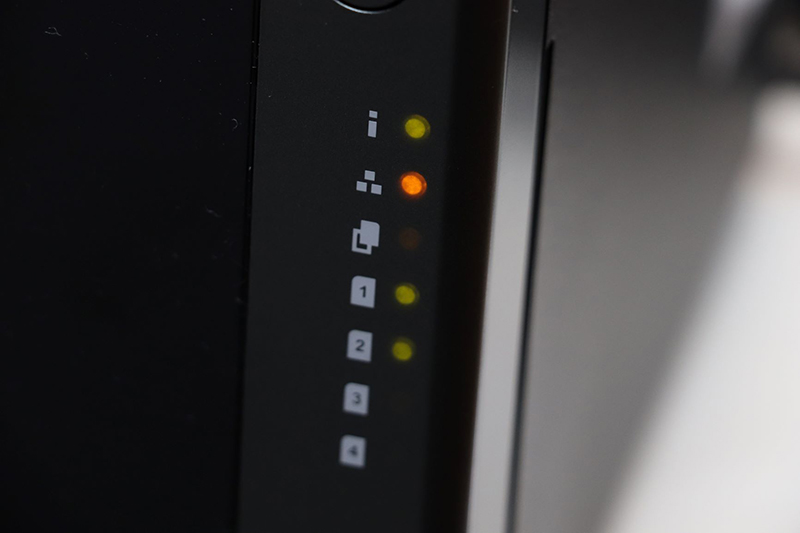
圖 / 若安裝完成接電後,這邊的指示燈就會作動
以上就是產品的外觀與相關設計資訊,接下來示範系統安裝與應用給大家~
安裝 HDD/ SSD
產品相容巿面任何最大容量的硬碟,大家不用擔心相容性的問題。購買安裝硬碟之前,需要先想好要做資料備份儲存的模式為何。基本上只少選擇一組同樣品牌規格容量的硬碟是比較好的建議,然後可以另外安裝 1~2 顆 SSD 來做資料快取等應用。


圖 / 固定硬碟的方式相當簡單,將兩側的固定卡榫卸下後將硬碟放置好,再將卡榫接回去即可(如同鎖上螺絲的固定安裝方式)。

圖 / NAS HDD 選購前可以參考店家或是網路的評價,依造自己的需求選擇容量為主要依據。

圖 / 要如何安裝2.5”的SSD呢?其實很簡單,安裝 2.5” HDD/SSD 位置如上圖,大家可以發現螺絲孔旁有貼心的2.5″指引標示

圖 / 若正確安裝就是這樣


圖 / 接下來就可以放心將所有硬碟安裝到NAS內囉~
在介紹實際安裝系統與功能之前,先來了解一下這次我們測試的平台為何~
測試平台 + 網通設備
華碩RT-AX86U分享器
NETGEAR 10G 交換器 – XS505M

華碩RT-AX86U分享器
電腦系統平台資訊
處理器:AMD Ryzen 7 3700X
主機板:ASUS CROSSHAIR VIII HERO (WI-FI)
顯示卡:ASUS GEFORCE RTX 2060
記憶體:Crucial Ballistix DDR4-3600 16GBx2
系統碟:Seagate FireCuda 520 M.2 NVME SSD
電源供應器:Thermaltake TOUGHPOWER GRAND RGB 850W
OS : Win 10
系統安裝介紹
可別以為安裝 NAS 很複雜,技術門檻很高。因為廠商都貼心幫大家把設定方式與介面簡化了!QNAP 的所有 NAS 都採用相當直覺簡單的系統安裝方式,首先要從網路下載 Qfinder Pro 安裝軟體,接著透過 Qfinder Pro 安裝系統,後續就能設定資料儲存與安裝各類型的 APP 應用功能。
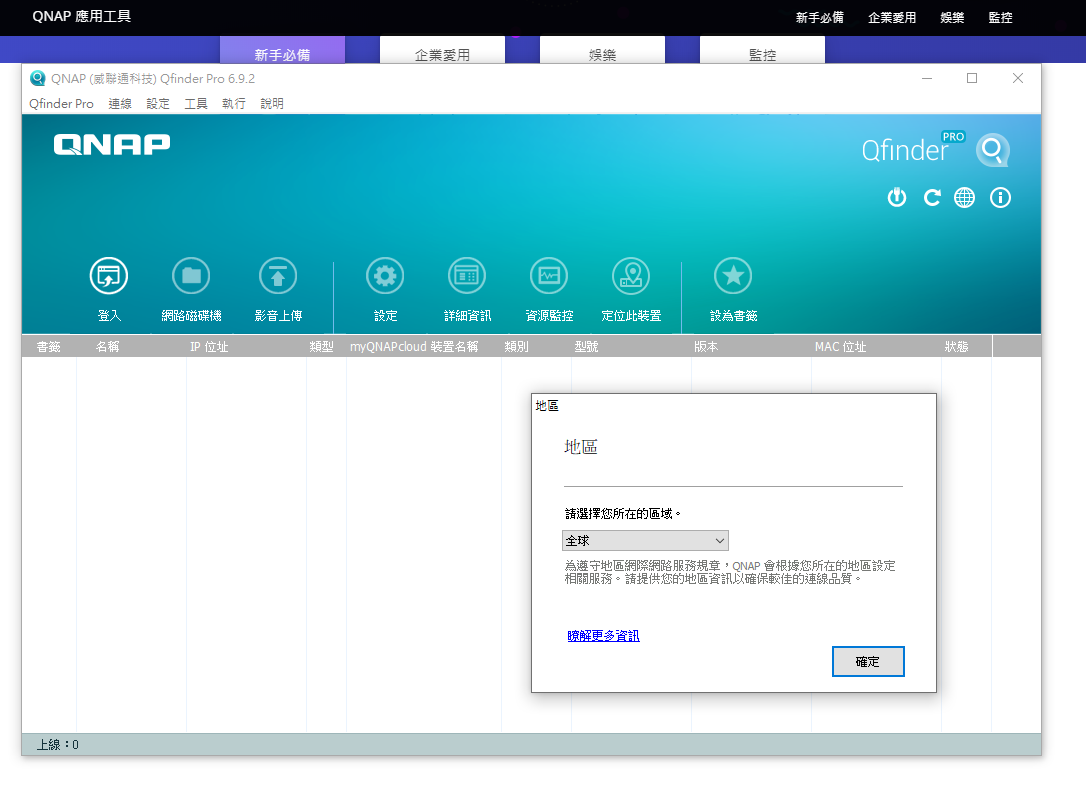
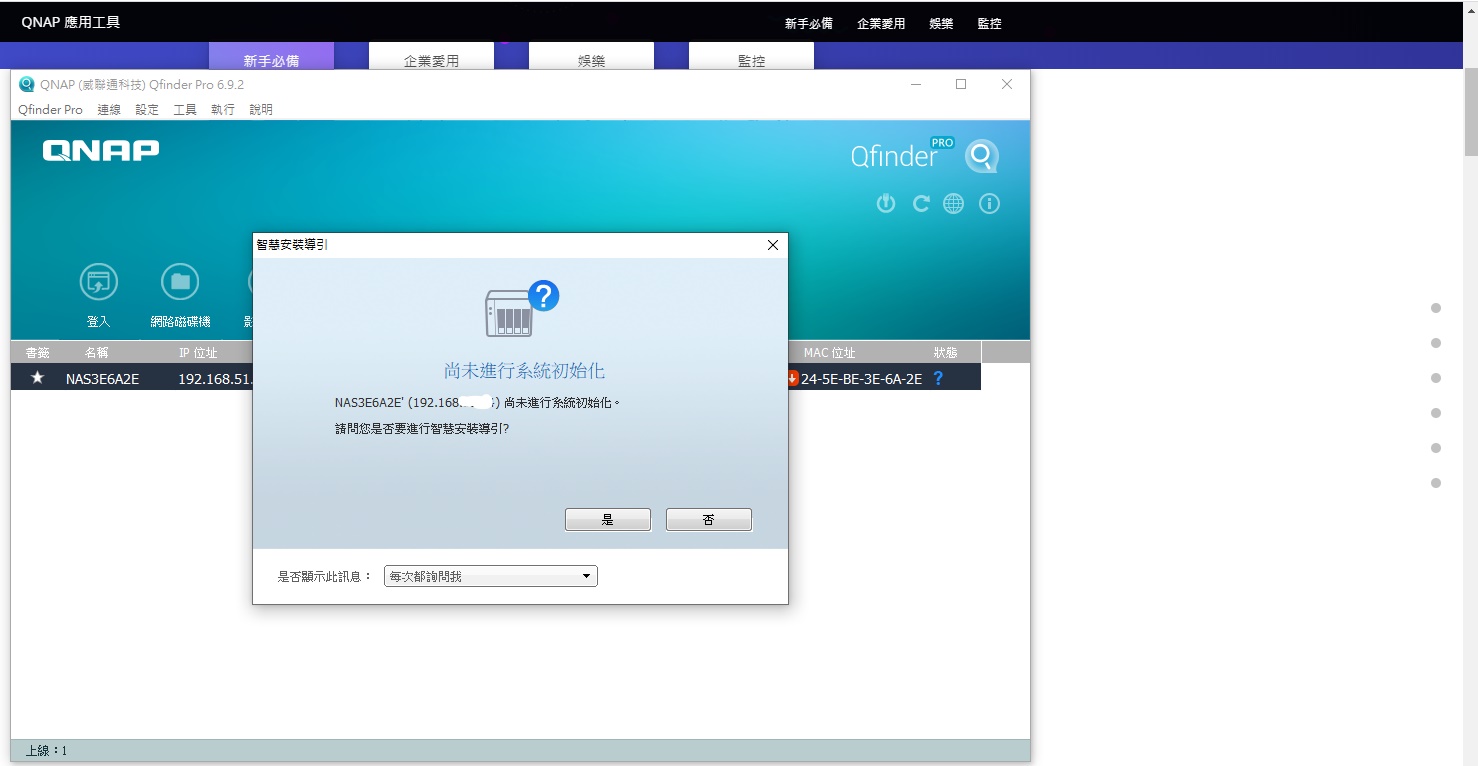
圖 / 產品支援手機、MAC或是Win介面裝置;這次示範的是以Win PC 來安裝這台 NAS,透過 Qfinder Pro 就可以搜尋連接到同一的網路的QNAP NAS裝置,找到之後要初始化系統
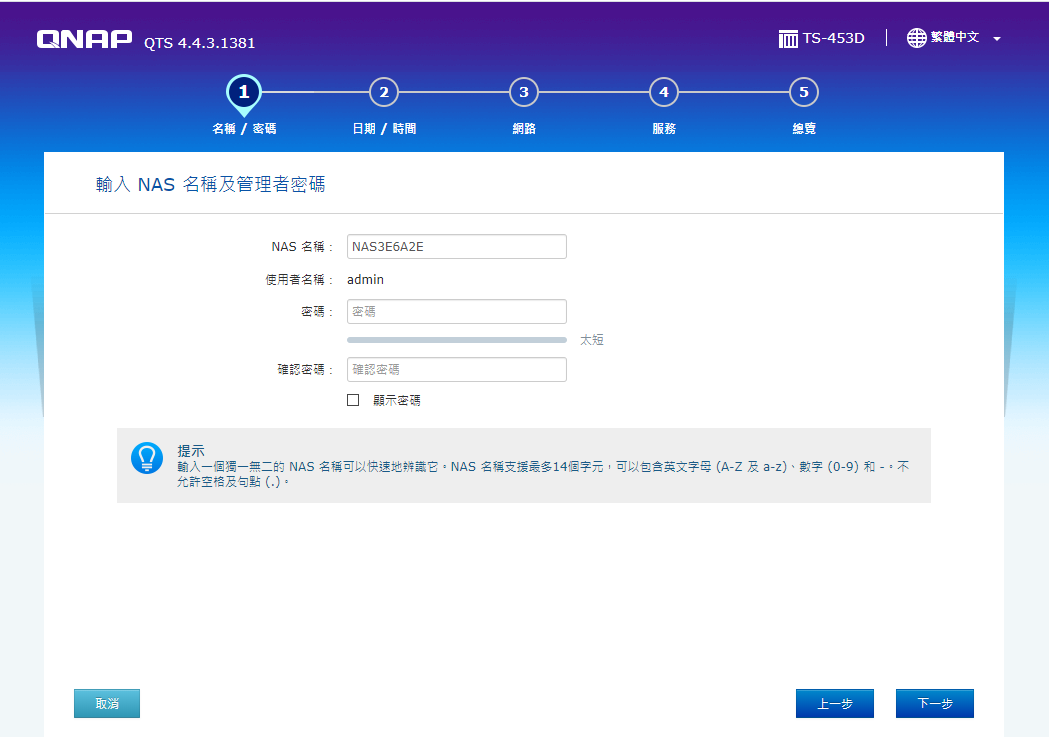
圖 / 設定 NAS 的帳號密碼是非常重要的步驟,千萬別忘了自己的帳號密碼,不然之後只能重置系統且資料無法再存取了
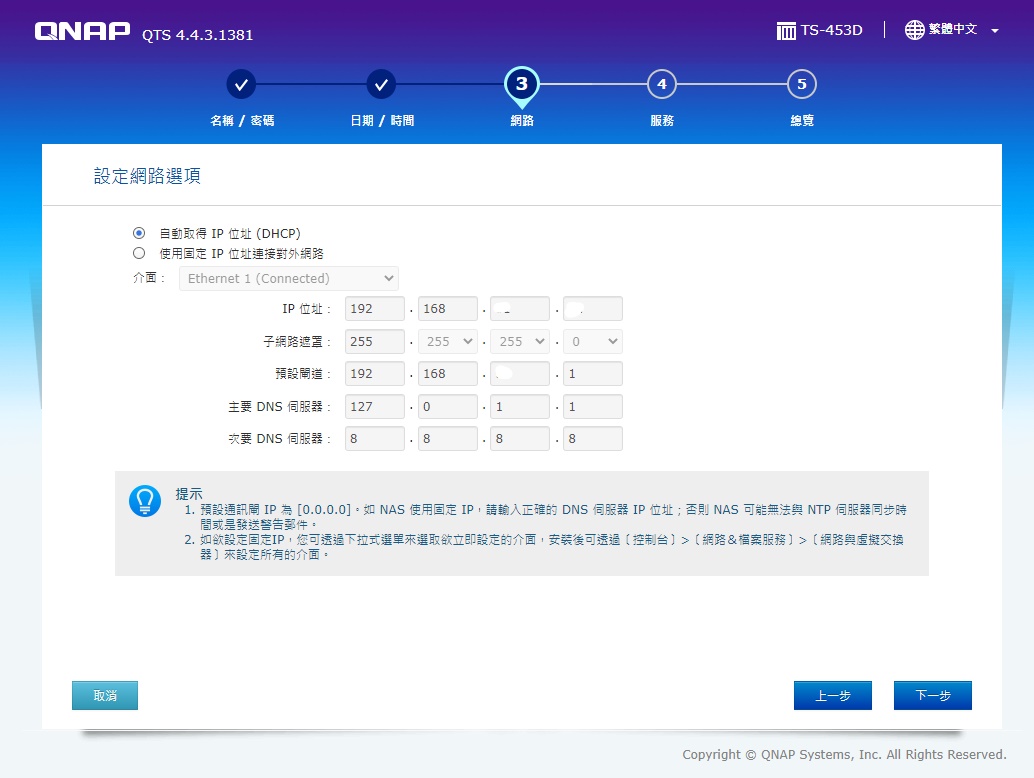
圖 / 系統會很智慧的幫大家搞定網路環境設定,無論您是只有接駁一台Router 或是經過層層交換器,大家都不用費心去手動設定
初始設定
系統安裝完後,緊接著要將安裝在內的硬碟初始化
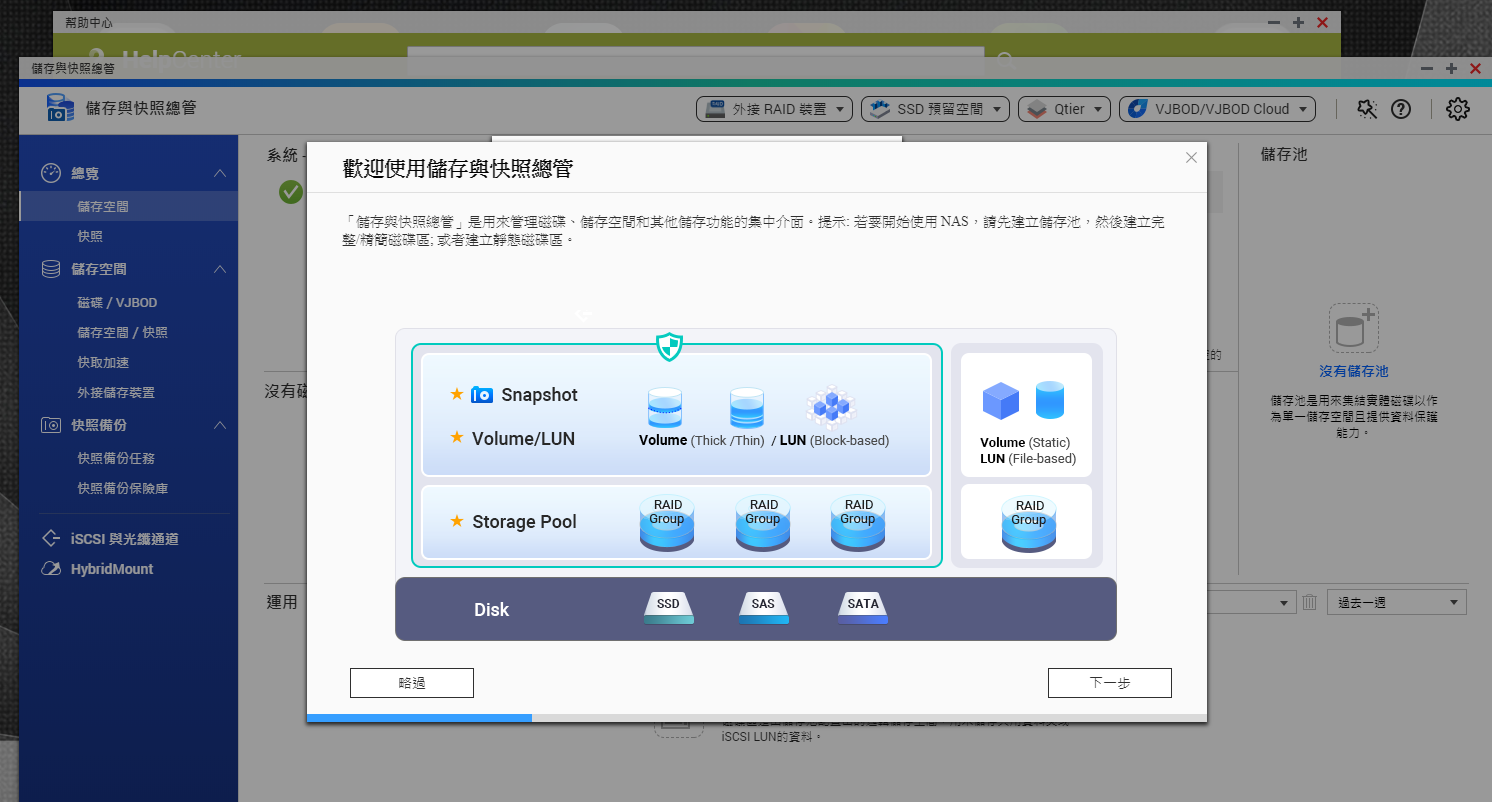
圖 / 設定好帳號密碼後,就要進行相當重要的資料儲存設定。這次我們只安裝一顆HDD與一顆SSD,準備以 Qtier 功能來做資料儲存的方式來強化資料存取速度。
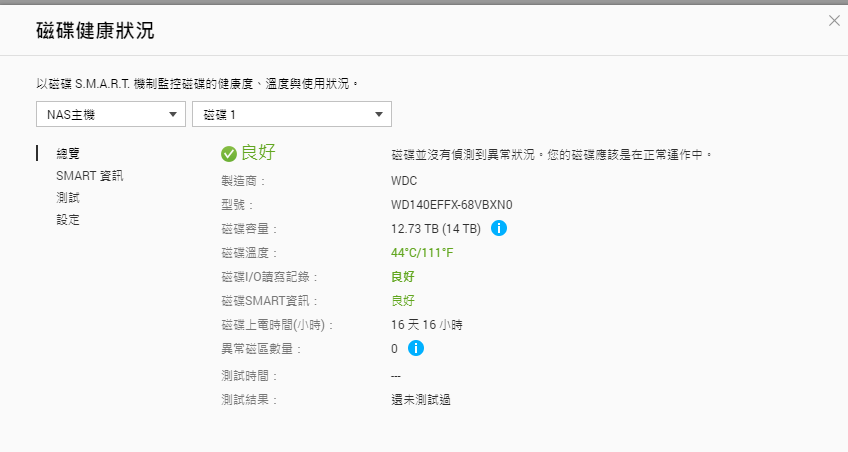
圖 / 將HDD 初始化之後,就能看到 HDD 的容量、溫度等詳細資訊
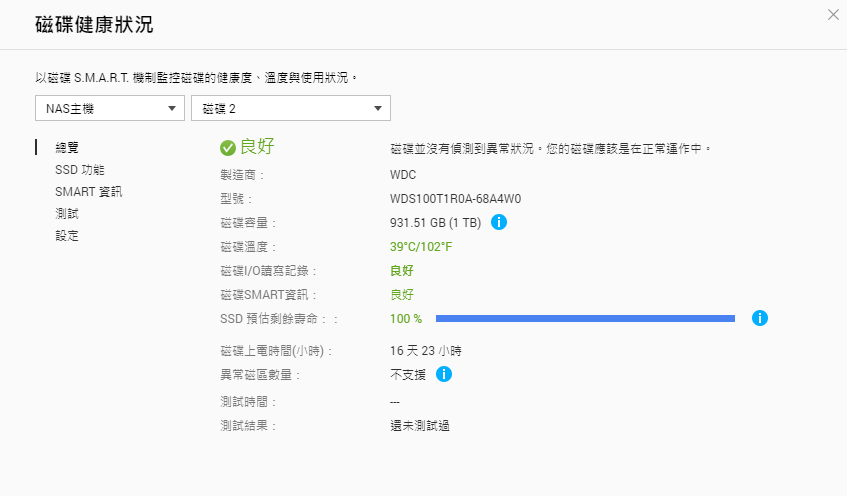
圖 / SSD 初始化也是依樣能夠抓到詳細的相關資訊
主要功能與應用分享
這邊稍微加強介紹一下,透過QNAP這台TS-453D NAS可以為大家做些甚麼事情~
1. 檔案分享與同步
TS-453D 具備集中儲存與管理各種資料功能,並支援 SMB/CIFS、AFP 及 NFS 等協定,可在 Win、Mac 及 Linux/UNIX 等不同作業系統間進行檔案分享。若搭配 Qsync 同步小工具,任何上傳到 TS-453D 的檔案,都可在其他已連結至 NAS 的電腦或行動裝置上讀取。大家還可同步共享資料夾與建立專案團隊專屬的團體資料夾,讓團隊合作無間。
2. 在外也可以與 TS-453D 連線
除了內部網路之外,還可透過 myQNAPcloud 服務,隨時在外透過網際網路遠端存取、管理及分享 NAS 中的檔案。
3. SSD 快取與自動分層儲存
傳統HDD傳輸速度受限,TS-453D 可以幫助大家藉由SSD來提升速度!例如以 Qtier 技術讓冷 / 熱資料在 2.5 吋 SSD 與 3.5 吋大容量 HDD 之間分層儲存,提升效能更兼具儲存經濟效益。Qtier 智能感知 (IO Aware) 功能讓存放關鍵資料的 SSD 層擁有模擬快取空間的能力,使高價位 SSD 發揮最大價值,全面提升儲存性價比。
如果啟用 SSD 快取,可提升磁碟隨機存取效能、減少 I/O 延遲。對於極需高度 IOPS 的應用如資料庫,可大幅改善系統運作效率。TS-453D 亦支援唯寫快取,使寫入較繁重的應用效能顯著提升。
4. 資料備份
有了這台 NAS 資料備份就更將得心應手,用家可利用免費的 QNAP NetBak Replicator 備份工具備份/還原 Win 電腦內的資料,或透過 Time Machine 支援完成 Mac 裝置的備份任務。
此外,QNAP 採用自主研發的 ext4 快照技術,檔案存取方面不僅又快、又穩,「磁碟區外的快照」機制更能將對 NAS 效能的影響降到最低。QTS 儲存空間總管提供多項功能以進行資料快照與還原,可輕鬆回復意外刪除或覆蓋的檔案,亦能還原整個系統至特定時間點下的健康狀態。我們也可以透過排程或手動模式建立快照,並將快照檔案再次備份於另一台 NAS 或伺服器中
5. 成為多媒體播放中心
TS-453D 內建 HDMI 2.0 輸出埠,並支援 4K (4096 x 2160) @60Hz 的超高解析度,可在電腦螢幕或電視 / 投影機上觀看 4K 高畫質內容。若透過 Plex Media Server 應用程式,即可將 NAS 中的影音檔案串流至支援 DLNA、Roku、Amazon Fire TV 及 Google Chromecast 等裝置,透過手機、平板或電視,都可欣賞 NAS 中的影音收藏。
建立儲存池與 Qtier
在了解產品的功能之後,我們就來進行 Qtier 功能的設定~
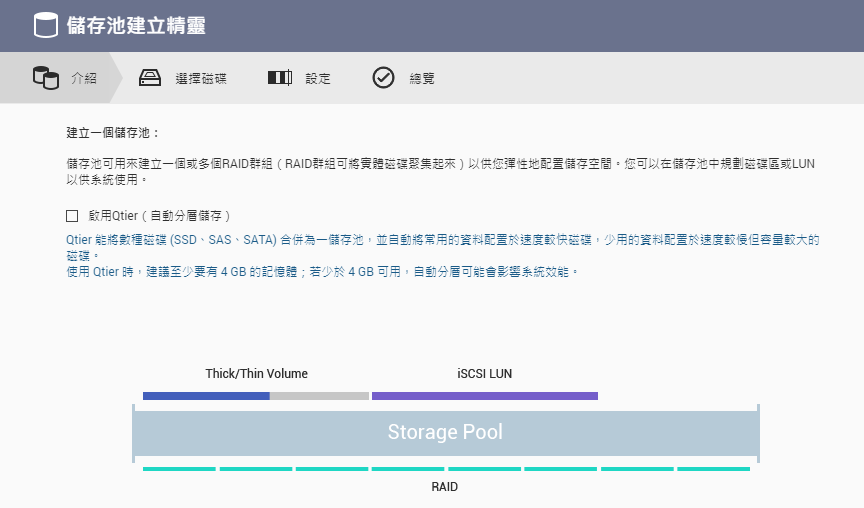
圖 / 儲存池的意思是建議一或多個RAID群組,為資料同步備份用
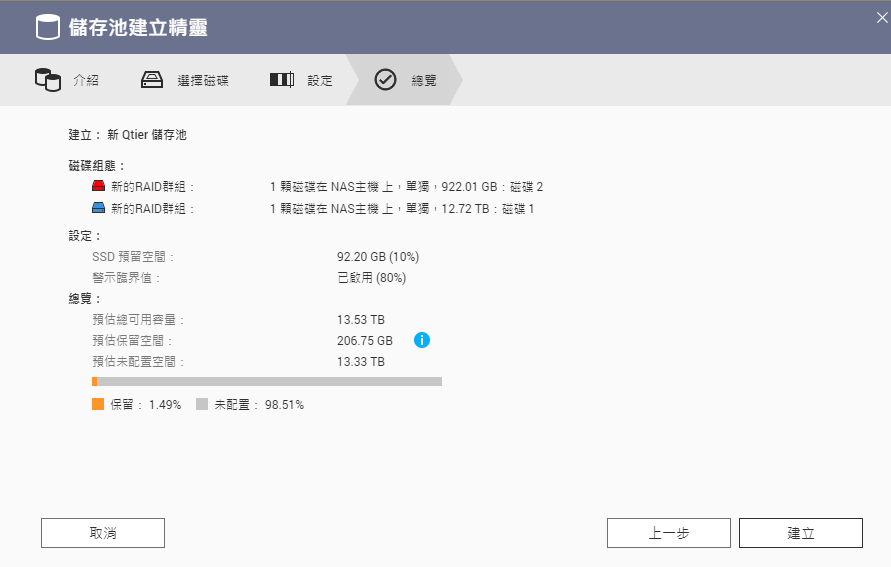
圖 / 開啟 Qtier 功能可以結合 SSD 的資料存取空間與速度,系統智慧的將常用的資料放在SSD上面,藉此提升資料存取速度用。
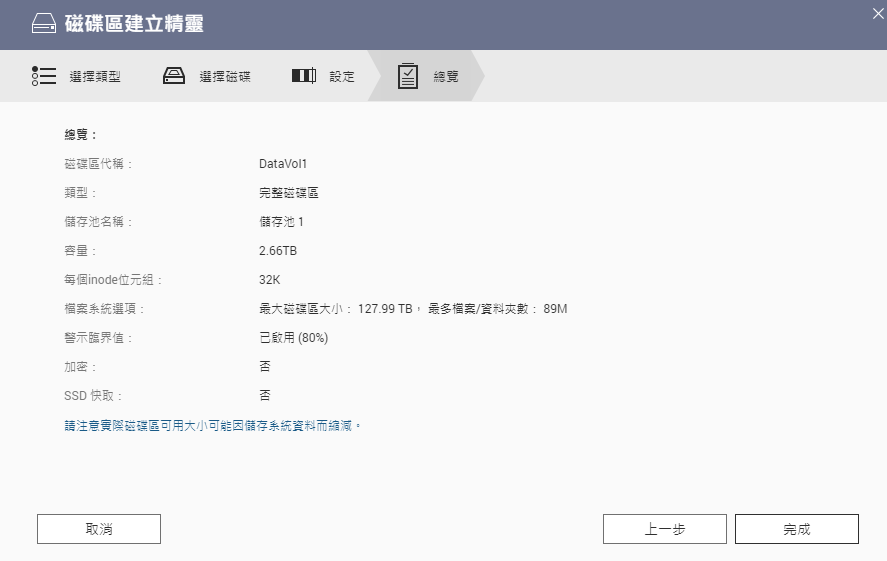
圖 / 建立儲存池與磁碟區建立完成
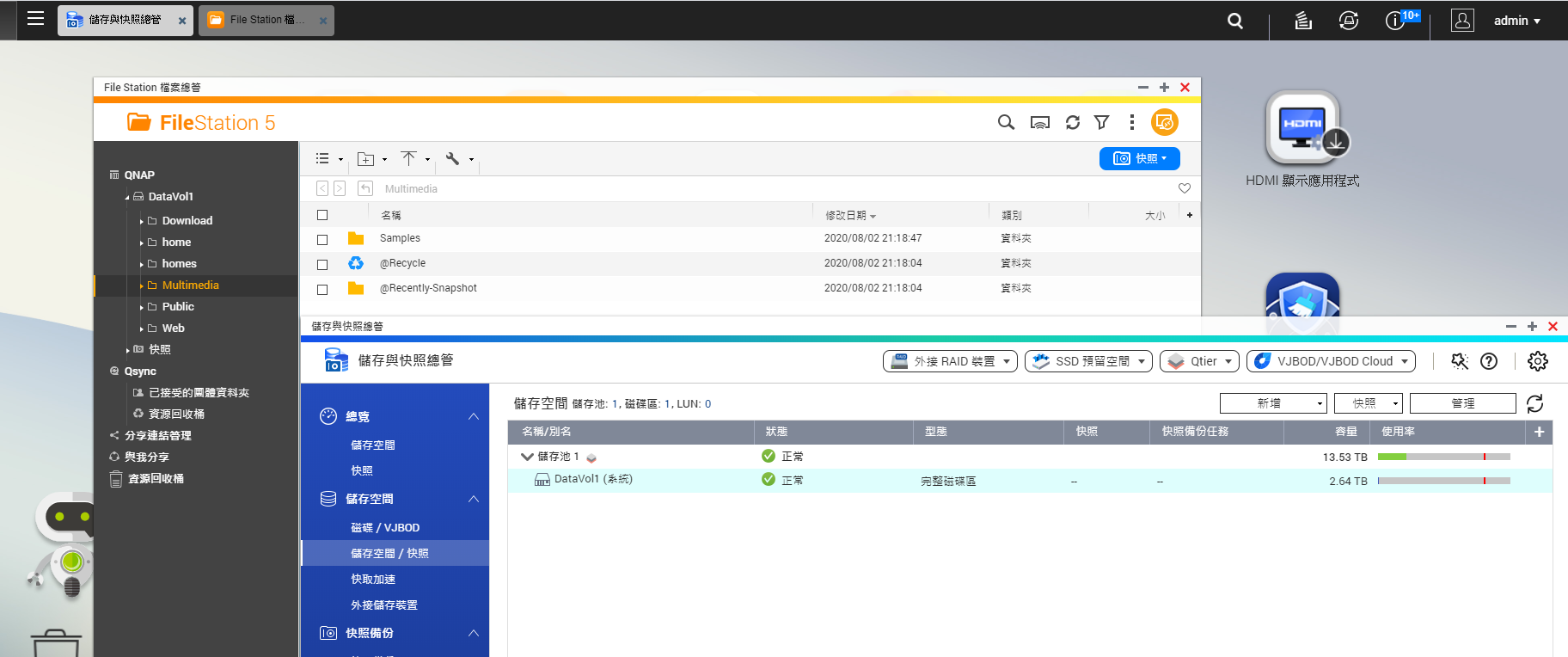
圖 / 檢視磁碟(資料儲存)區
資料儲存方式搞定之後,我們就可以來進行要安裝的APP功能了!
AppCenter介紹
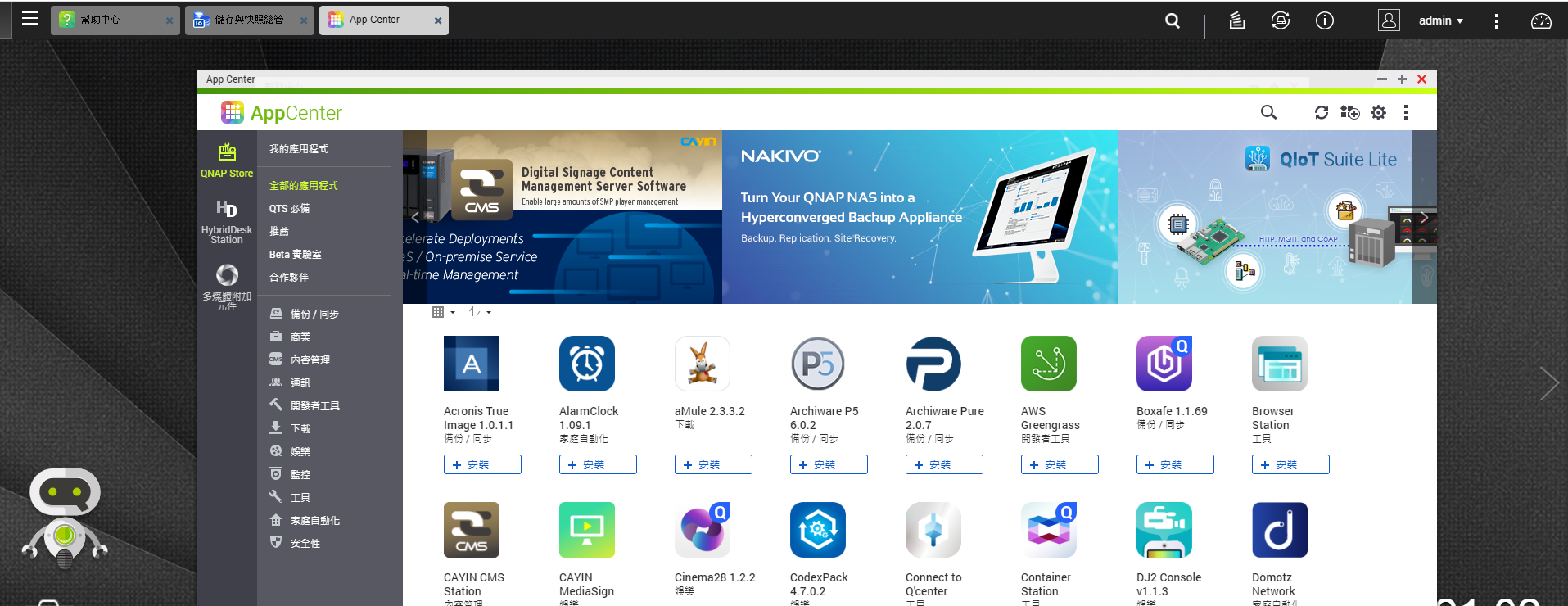
圖 / QNAP 所提供的功能很多,有需要就自行下載APP即可啟用
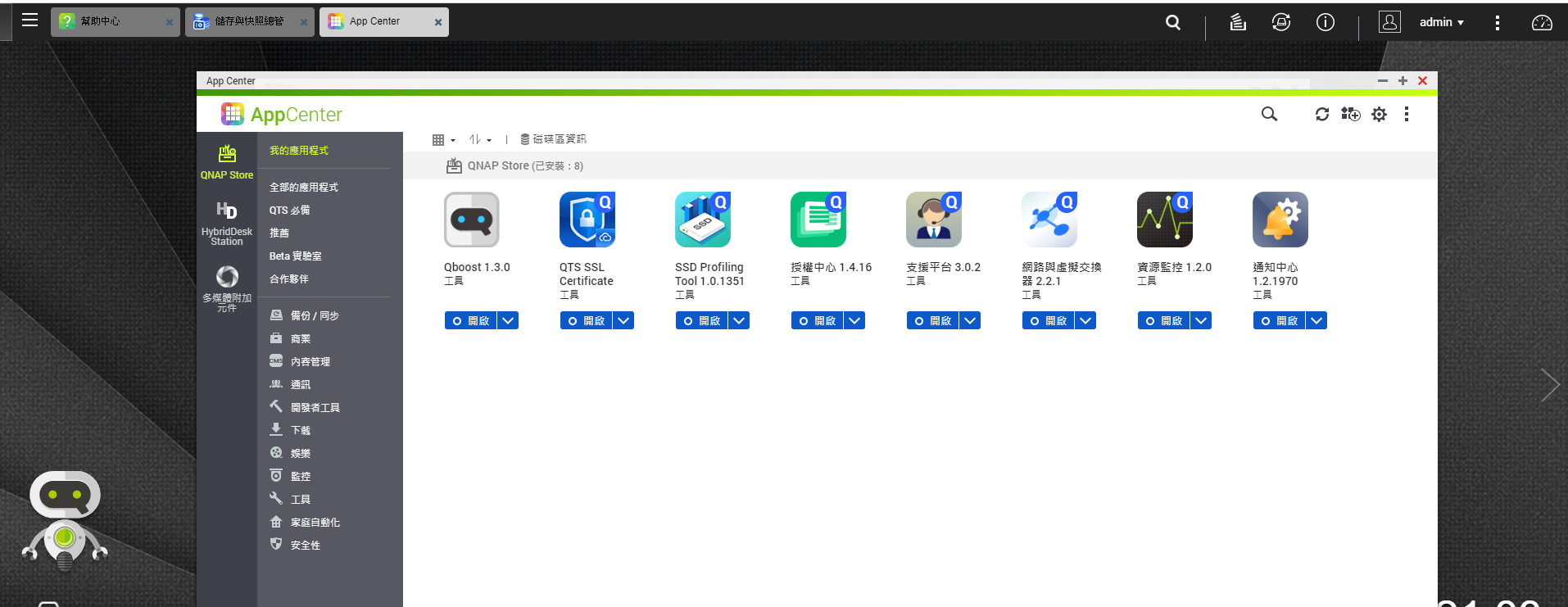
圖 / 已預先安裝的APP如上
以下,介紹幾個很好用,且建議必裝的APP
Qfile
資料存取算是NAS最基本的應用與需求,就由安裝 Qfile 功能,大家可以隨時透過行動裝置來存取 NAS 內的資料,而且所有資料都有檔案縮圖以利快速找到檔案。輕鬆移動、複製、重新命名或刪除 Turbo NAS 裡的檔案完全不用透過電腦!此外還可以啟用 AirPlay 及 DLNA 串流控制,來播放 NAS 裡的音樂、照片及影片檔案。
此外透過離線瀏覽功能,還可預先將文件、照片、音樂檔案從 NAS 上先下載到行動裝置中,即使沒有網路,也能離線存取檔案。檔案與資料夾分享。另外所有檔案還可透過電子郵件、手機簡訊、行動應用程式如 WeChat、Line等通訊軟體傳送給他人,或直接傳送為電子郵件附件。
Qmusic
雖然說 Qfile 就能播放各種多媒體檔案,但是若要有好的音樂播放介面,就可藉由 Qmusic 強大又好用的介面,透過行動裝置來聆聽取存放在 NAS 上的音樂。而這更是許多音響迷最喜歡用到的功能,把數位音樂備分存放在 QNAP 的 NAS 內,並兼具多媒體播放中心來使用!
除了播放音樂專屬的APP之外,還有 Qphoto、Photo Tagger、OceanKTV Client (KTV 應用),以及可免費接駁八個監視器的 QVR Pro Client 強大行動監控應用程式。
資料存取超便利
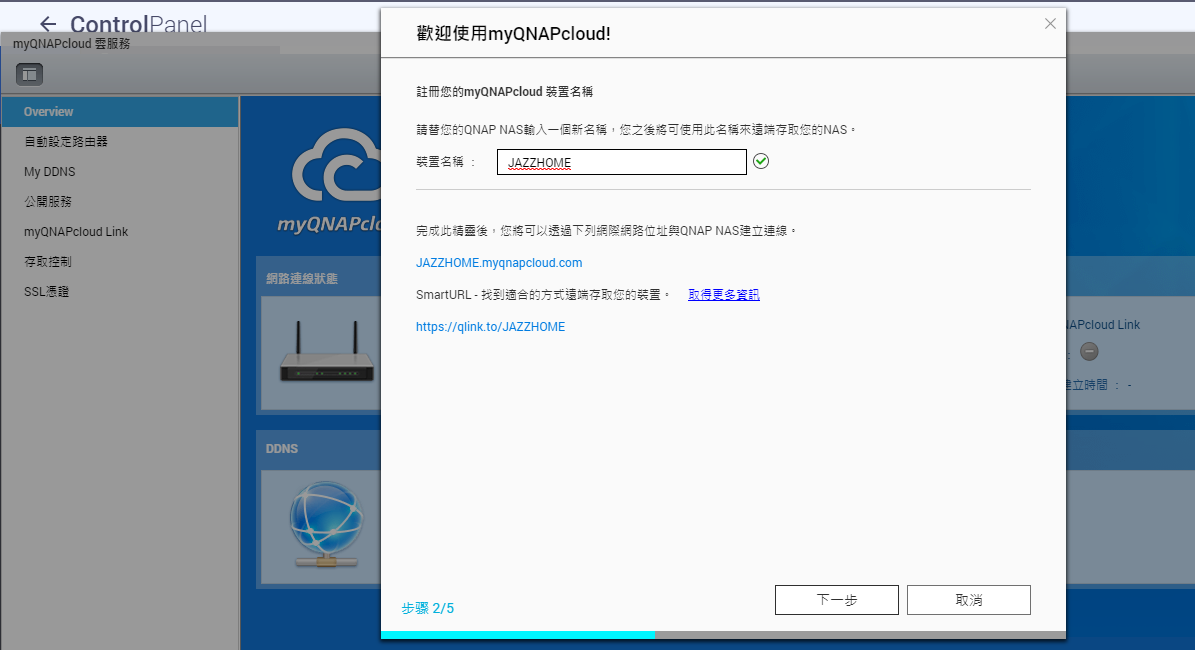
圖 / 透過系統申請一組 myQNAPcloud 帳號,這樣就能隨時在外藉由網際網路透過手機APP來連線登入您的 NAS 來存取資料
行動裝置的功能應用分享
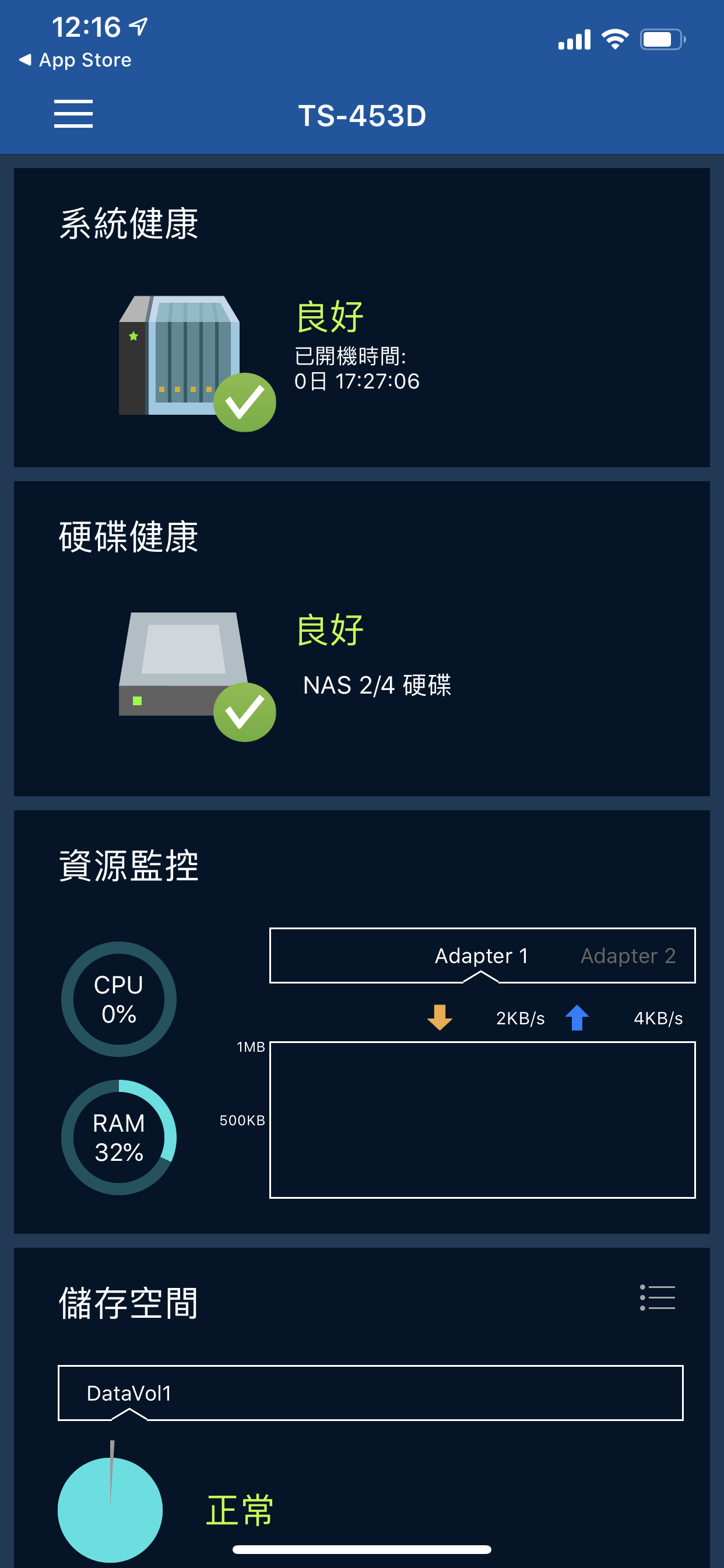
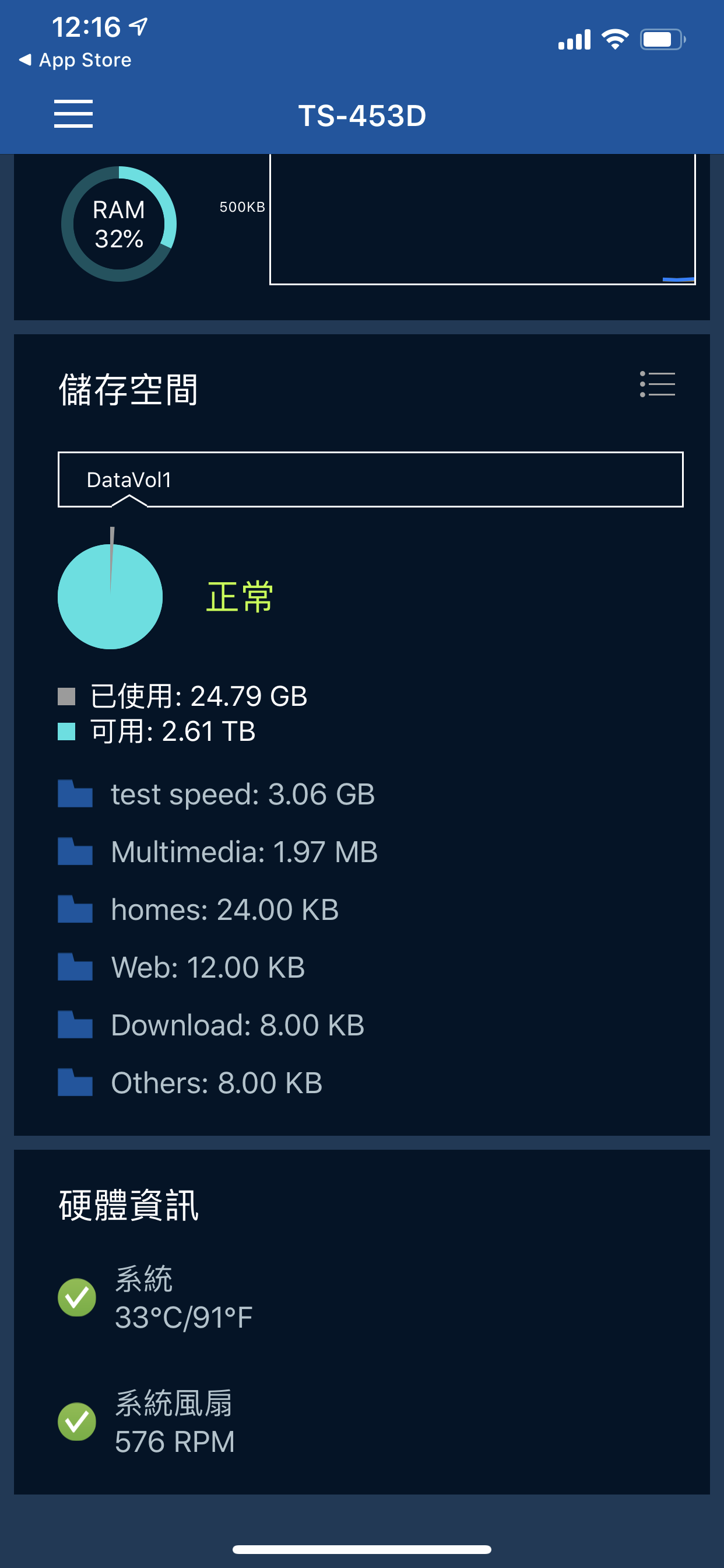
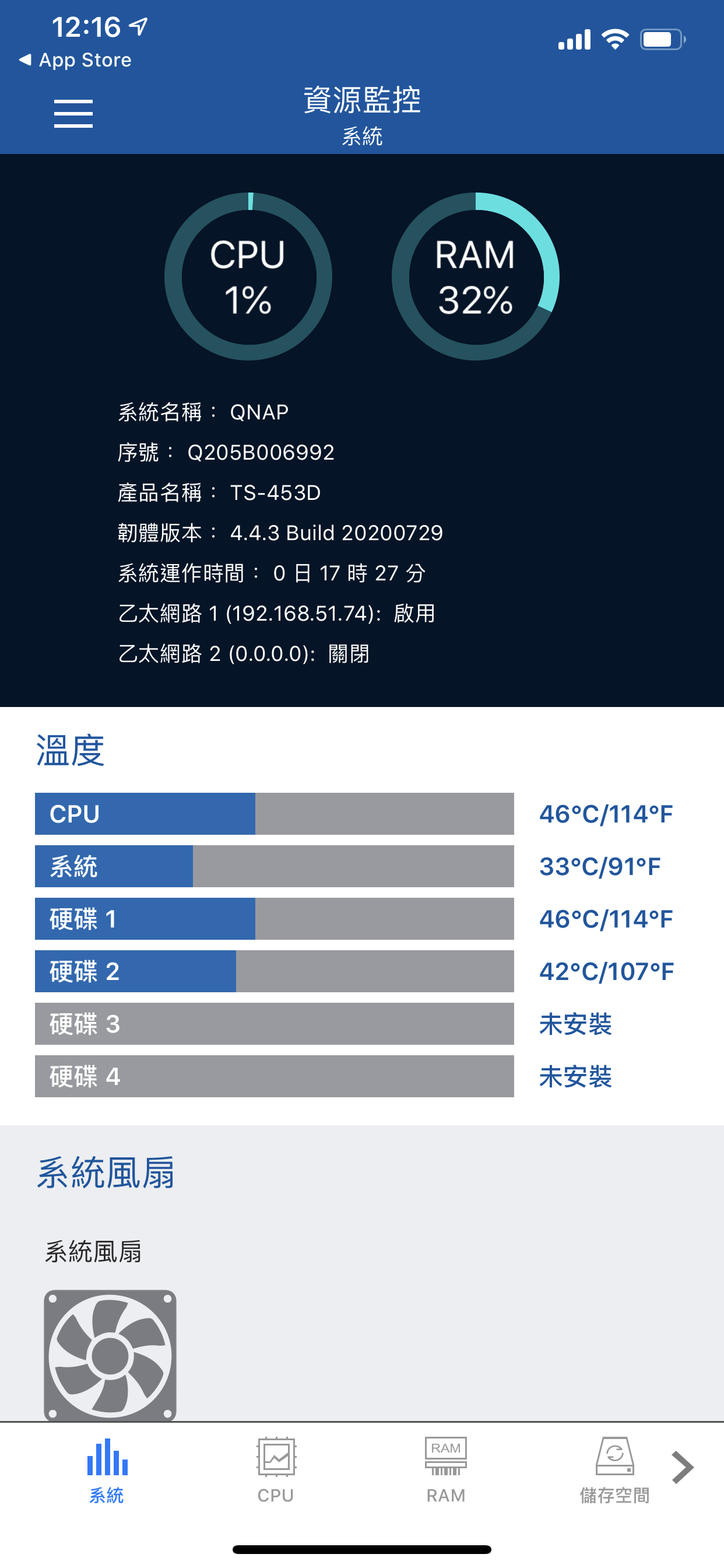
圖 / 透過手機APP,無論是內部網路或是透過網際網路,也都能隨時監測NAS系統資訊!
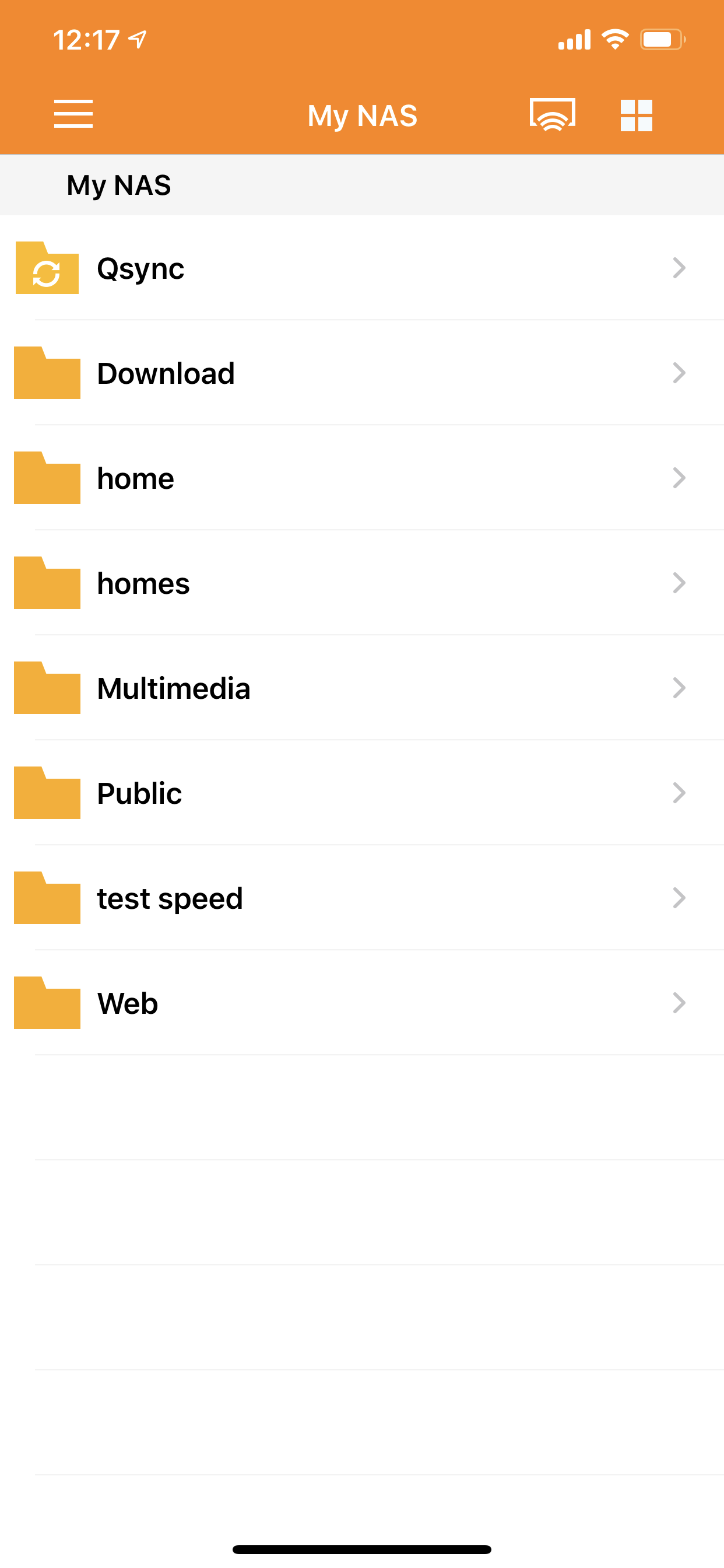
圖 / 隨時存取NAS內的共享資料毫無問題,建立屬於自己的私有雲資料中心就是這麼簡單!

圖 / 隨時讀取NAS內的照片,亦可透過AirPlay或Chromecast以無線方式傳輸畫面出去
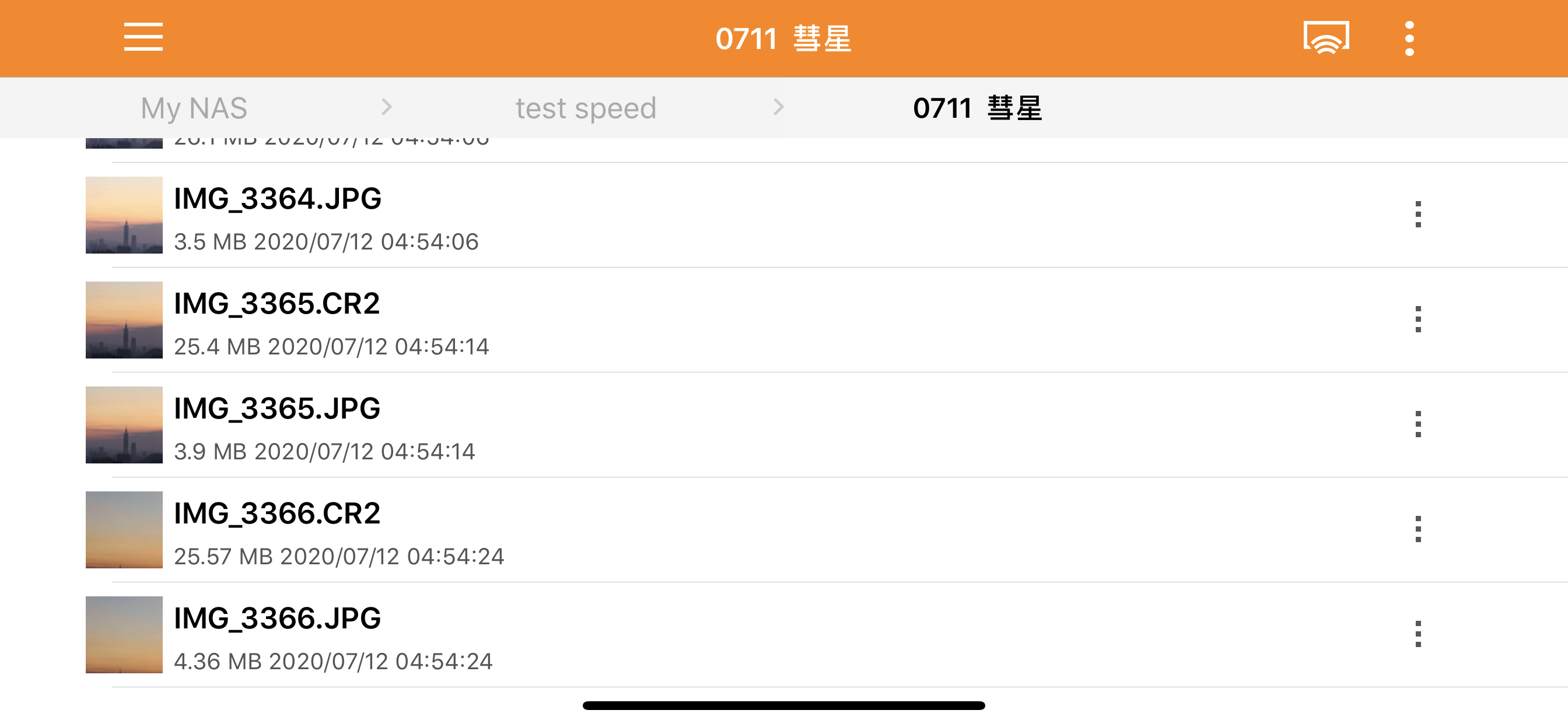
圖 / 所有照片都能成為縮圖,方便即時預覽
最後,就來分享一下資料存取的速度,並說明若沒有全 2.5GbE 的網路環境下,傳輸速度會有何影響。
資料存取速度測試 – 全1GbE網路環境

雖然說現在中高階的主機板與無線網路分享器都有2.5GbE網路埠,但是分享器只有一組2.5GbE網路埠就無法雙向 2.5GbE
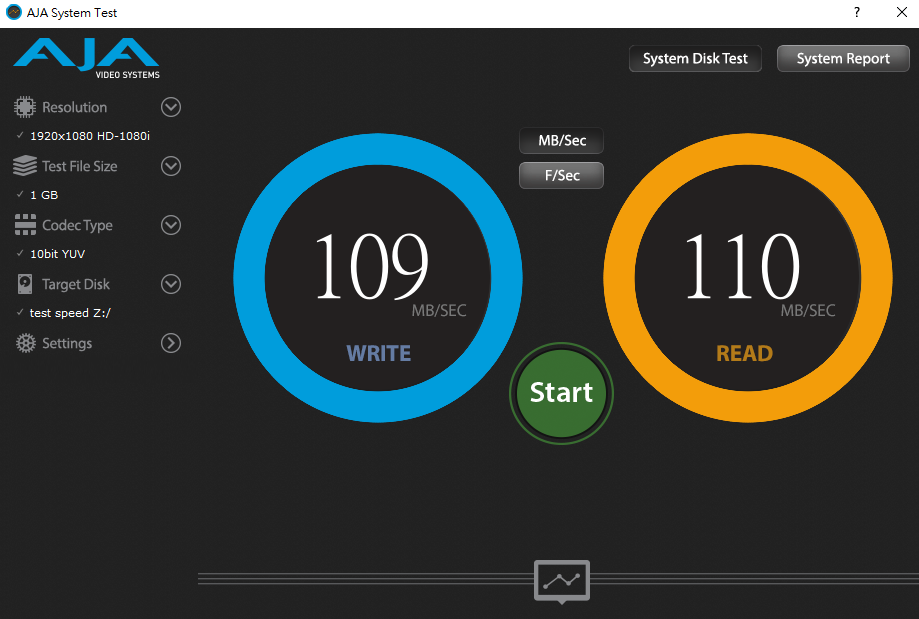
圖 / 如果說資料存取端(如PC/NB)端只有1GbE的網速,透過即便我們以 Qtier 增加 TS-453D 資料存取速度就會遇到網路環境速度上的瓶頸。這邊以 AJA 測試 TS-453D 的資料存取速度為寫入109MB/s,讀取110MB/s
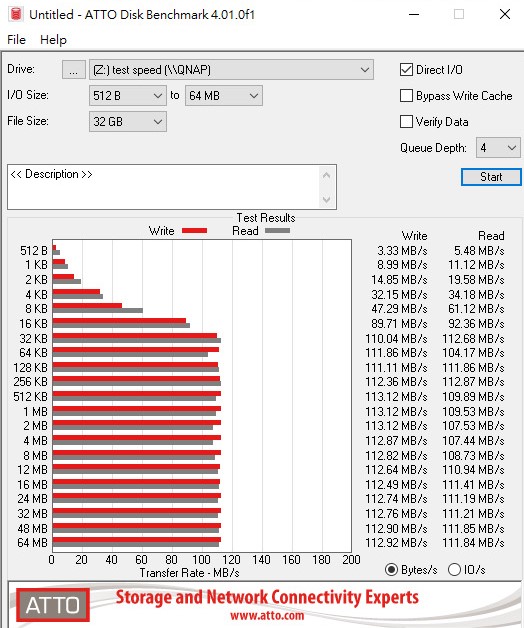
圖 / 一樣是透過 PC – Router 與 TS-453D 連接,以 ATTO 測得最高讀取速度為 112.68MB/s,寫入113.12MB/s
電腦 Wi-Fi 6 Router 與 NAS 1GbE有線速度
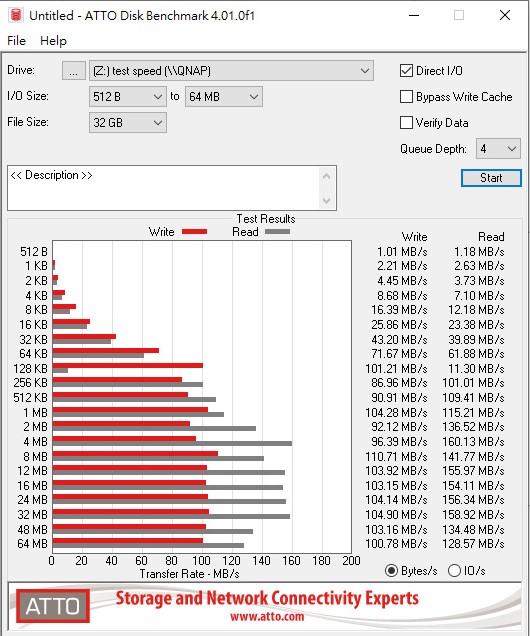
圖 / 另外我們將原本電腦接駁到Router 1GbE有線連接埠,改以無線 Wi-Fi 6 雙向的連線環境,測得讀取速度提升到 160 .13MB/s,而寫入則是一樣約為110MB/s左右
這邊先打岔分享一下,若電腦(或手機平板)與Router都具備 Wi-Fi 6的環境,而 NAS 與 Router 以 2.5GbE 接駁 (此例就是這樣),存取 NAS 的速度是會有所提升的(比電腦端只有1GbE好)
資料存取速度測試 – 全 2.5GbE 網路環境
接下來,我們將網路環境改成所有網路裝置都與具備五速的 Swtich 相連(即電腦和 NAS 都以 2.5GbE與Switch相連),原本使用可連網際網路的Router也接駁到Switch,依然可讓所有裝置連網際網路。
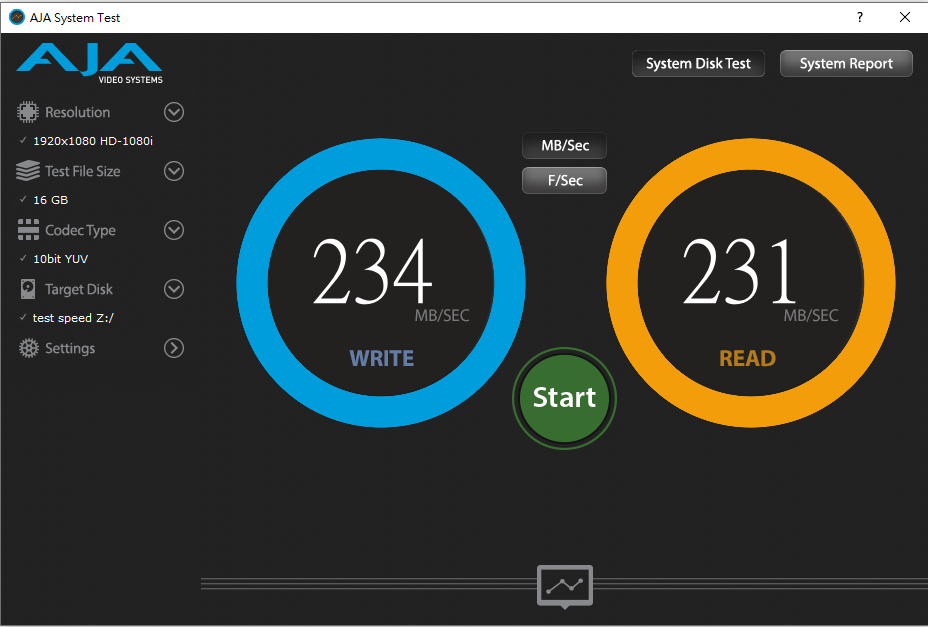
圖 / 連網拉到全 2.5GbE 了,以 AJA 測得 NAS 資料存取速度提升到讀寫都有 230MB/s以上的速度。

圖 /以 CrystalDiskMark測試,讀取速到飆到292.4MB/s,寫入速度則是來到227.3MB/s
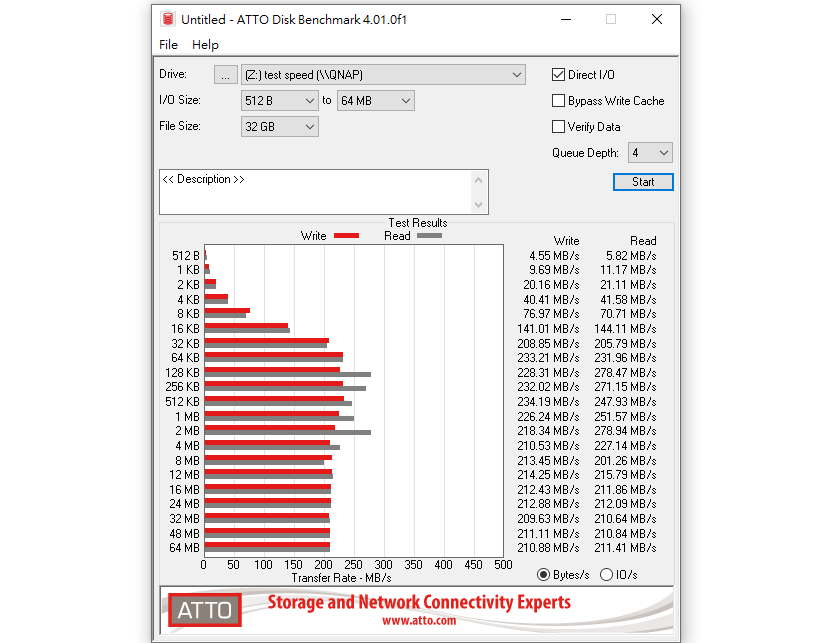
圖 /以 ATTO 測得最高讀取速度為 278.94MB/s,寫入234.19MB/s
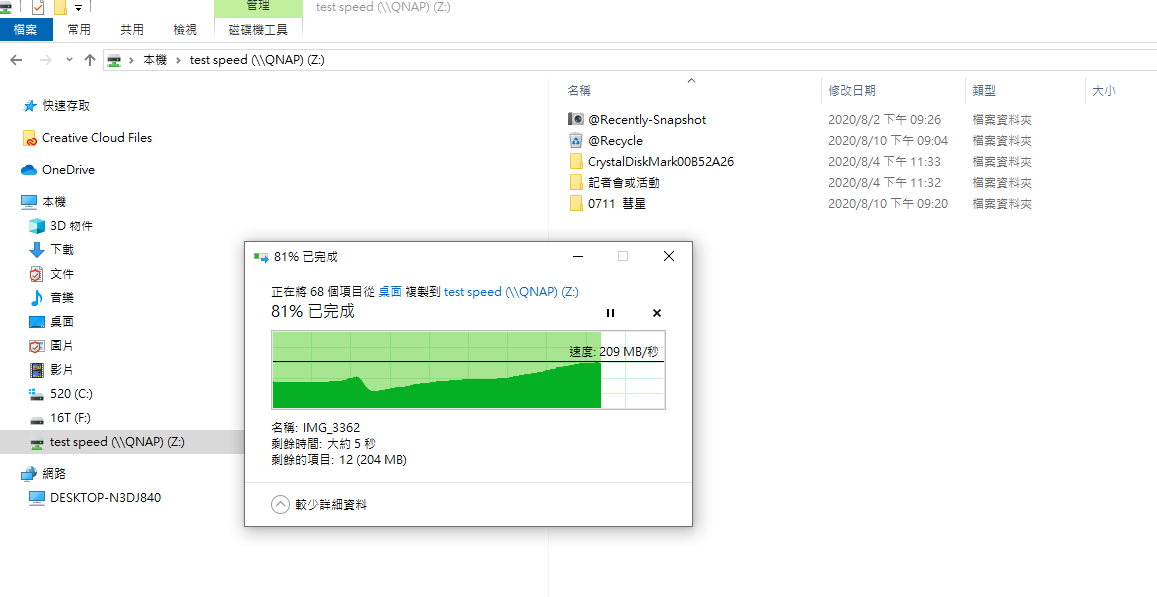
圖 / 接著我們實際透過網路共享資料夾內的資料傳輸,看看電腦中的 SSD 資料搬移(寫入)到 NAS 的速度約為 210MB/s上下
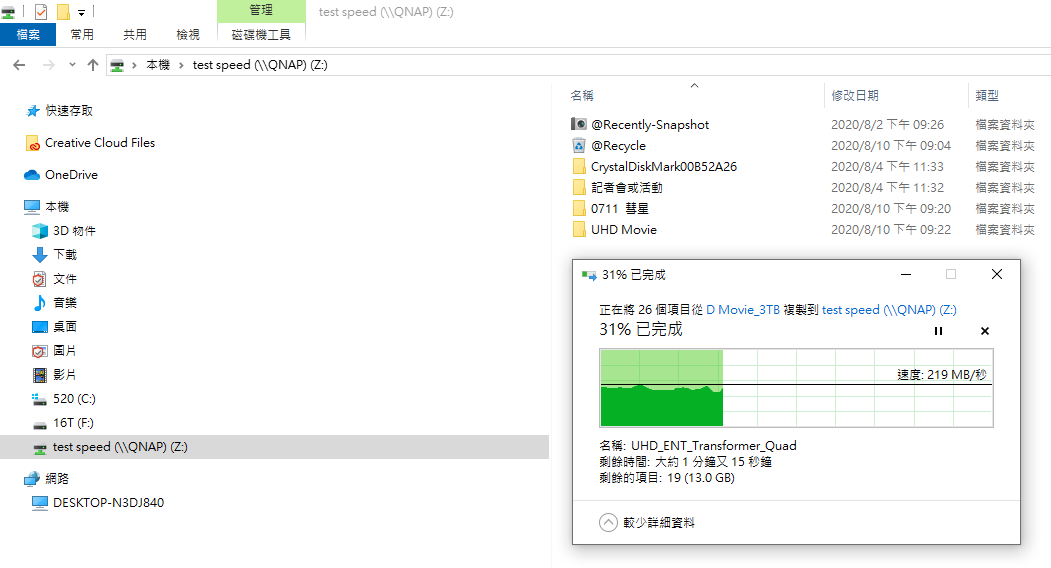
圖 / 另外改以電腦中的 HDD 資料寫入到 NAS 來測試,速度約為 220MB/s ,速度一樣快!
在做了上述測試之後,相信大家不難發現,有了 Wi-Fi 6 的環境還需配合2.5GbE的有線網路環境,這樣在存取 NAS 內的資料時,速度才不會受限,才能發揮到最大的效益(效能)!
使用心得總結
整體而言,QNAP 這台 TS-453D NAS系統的功能性真的是十分完整且強大,不但內建或能對應的當今最快資料傳輸的各種 I/O端子與裝置外,除了當作資料伺服器還能作為影音播放器來使用!這對於現在人在家裡多半使用手機平板的情境之下,是個相當合適的資料備份/存取解決方案。除了可以兼顧手機影音資料備份的需求外,還能以便利的無線傳輸方式,將影音資料傳輸到音響或大畫面的電視或投影機上。
臉書留言